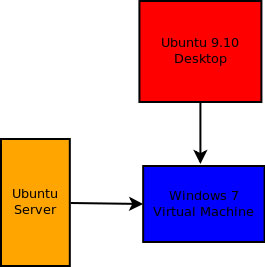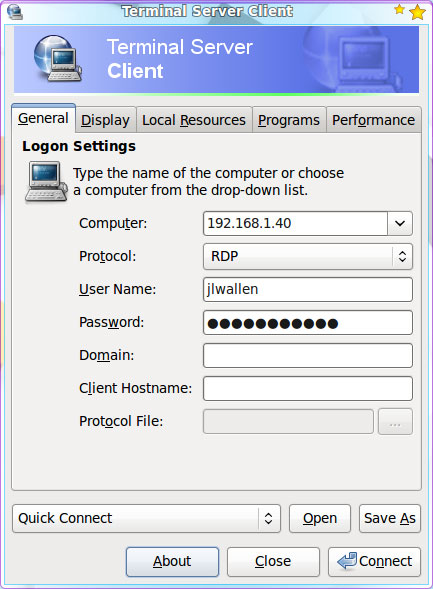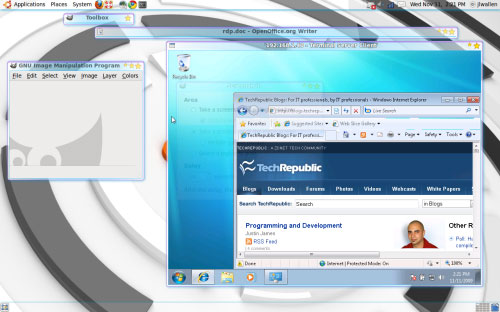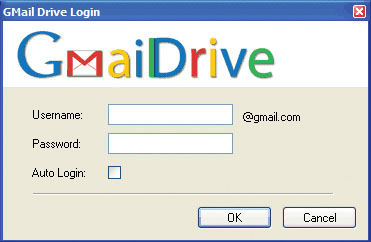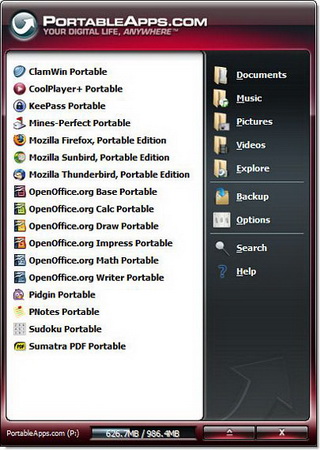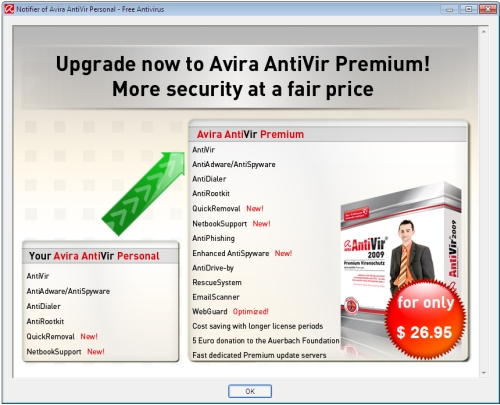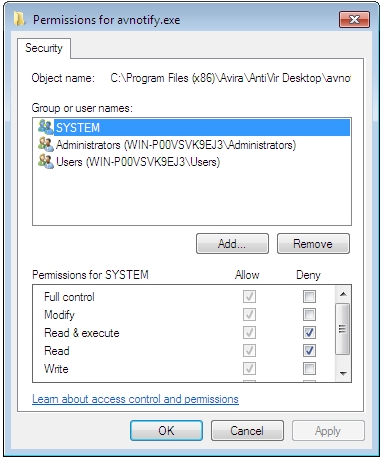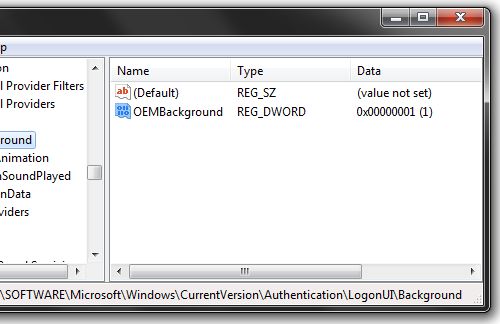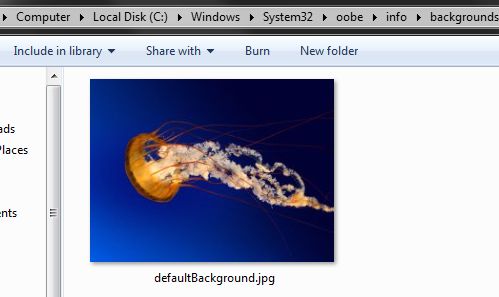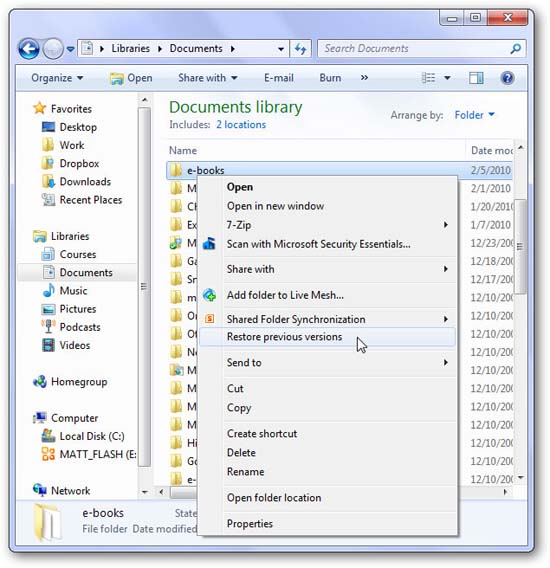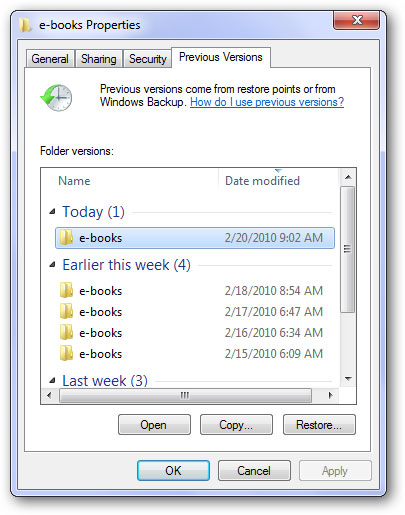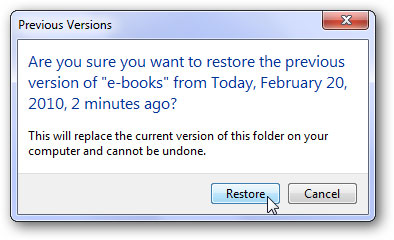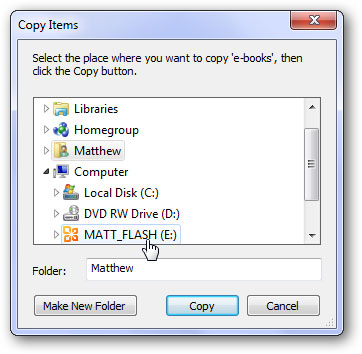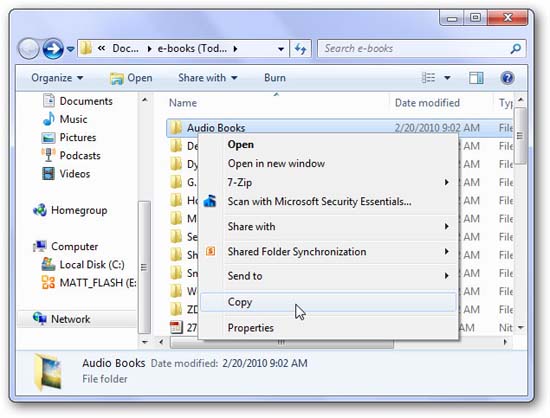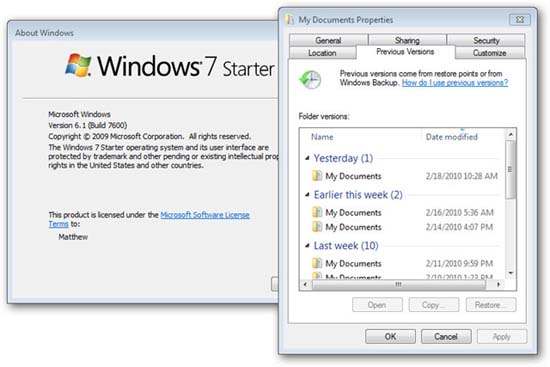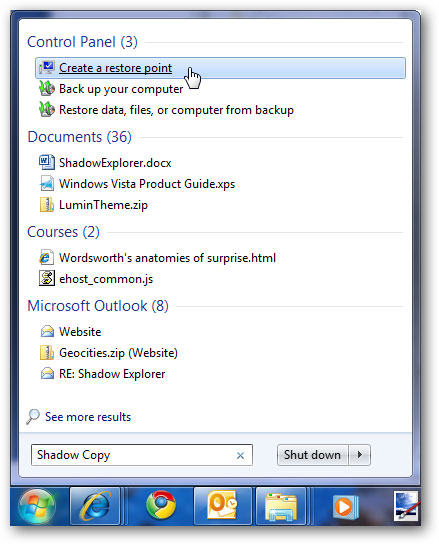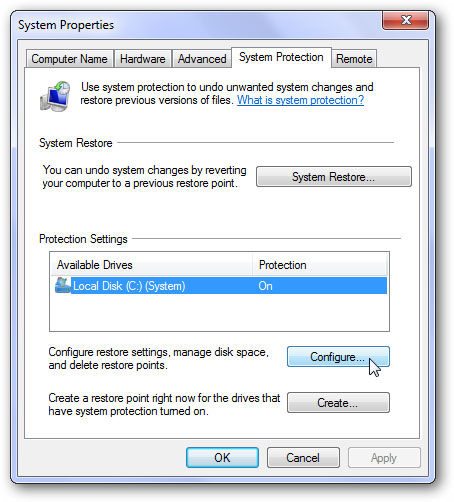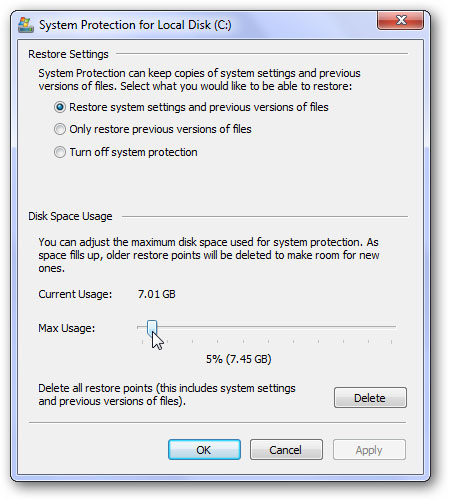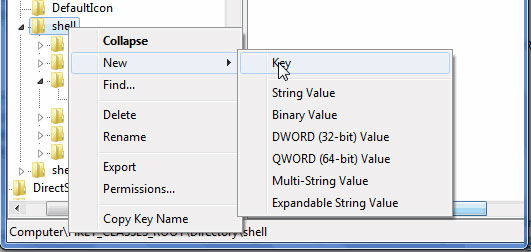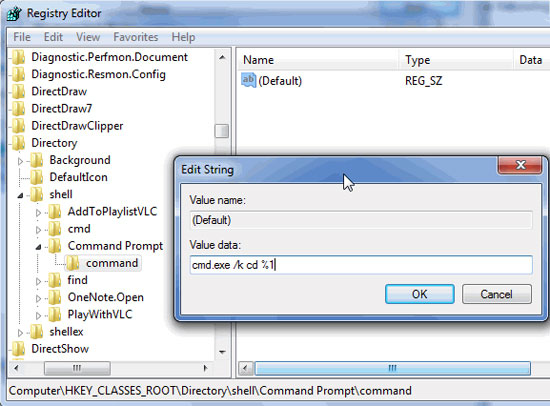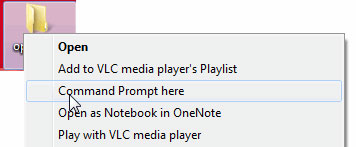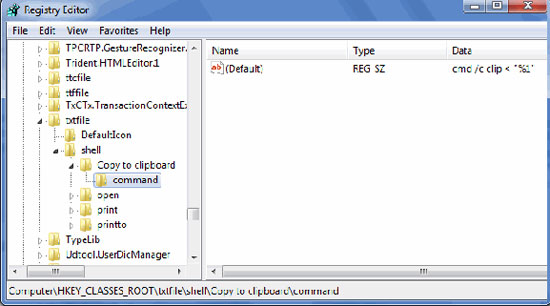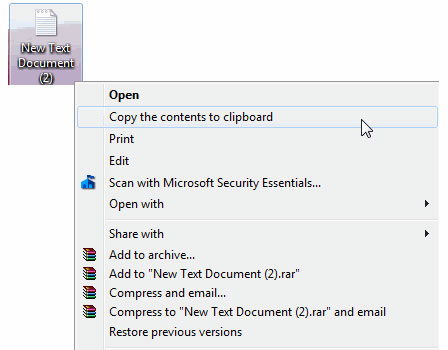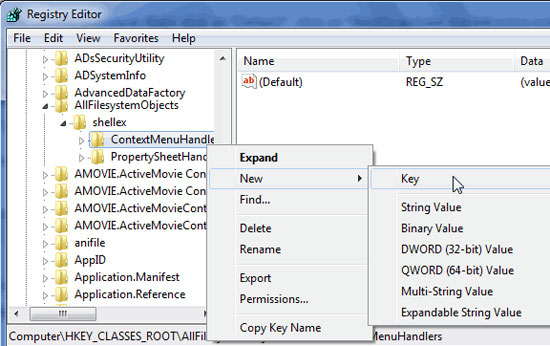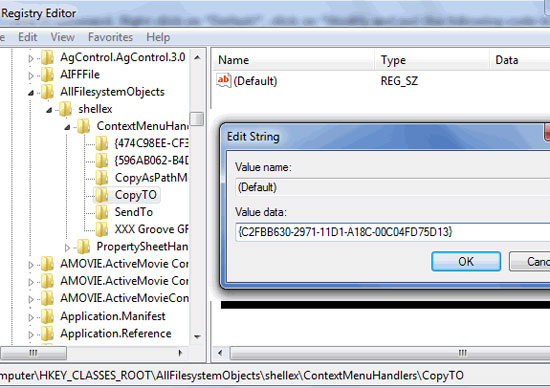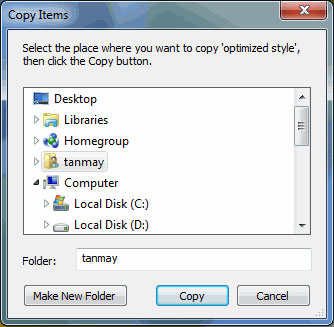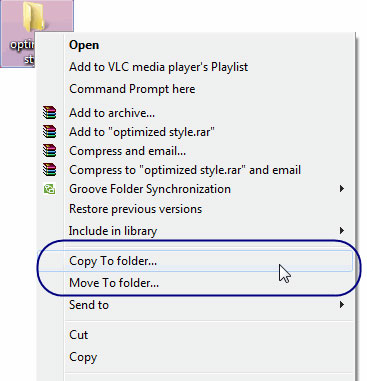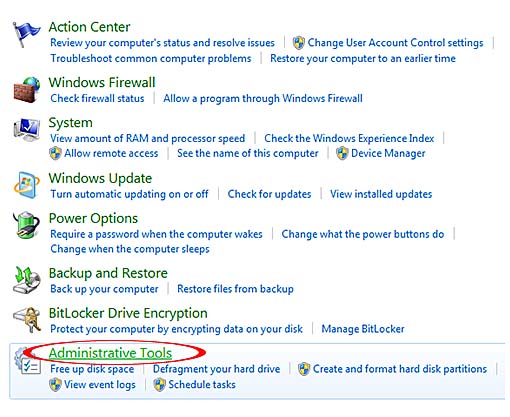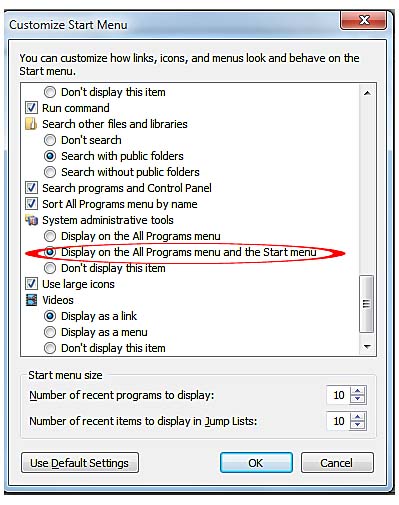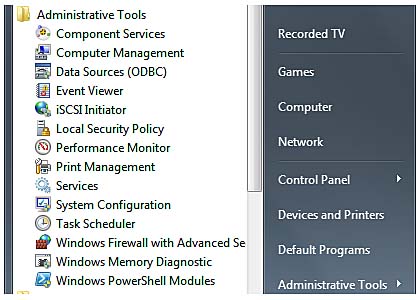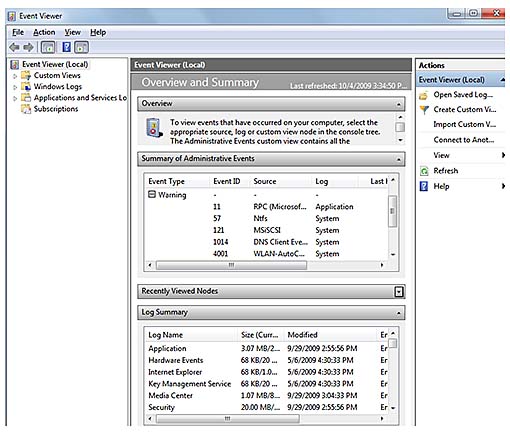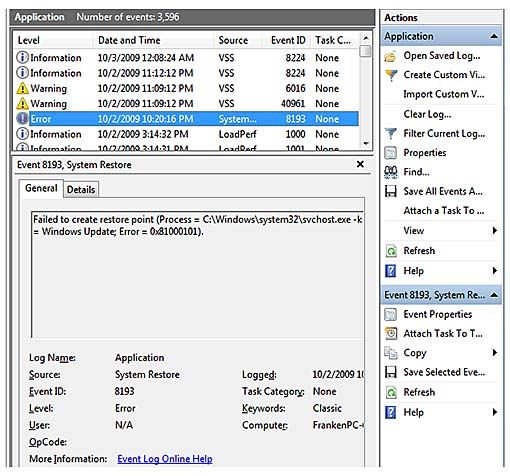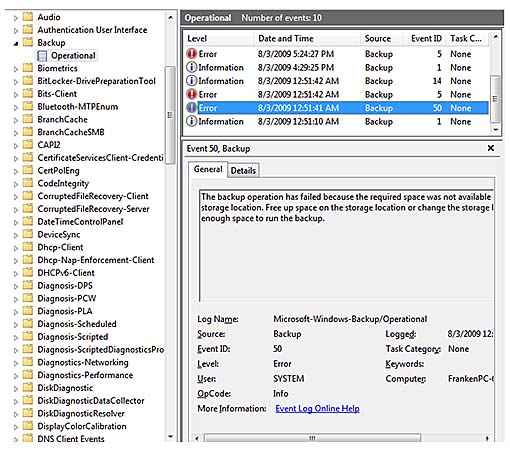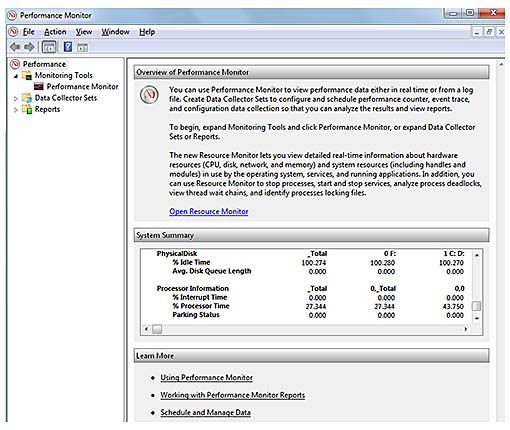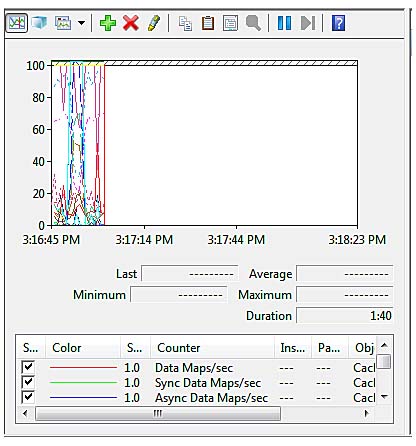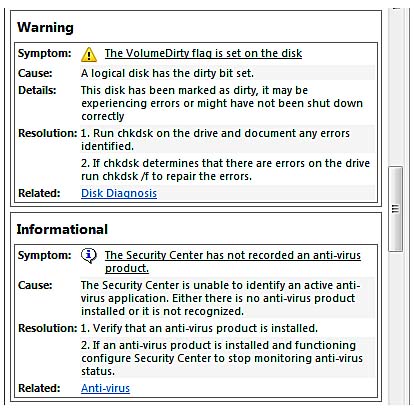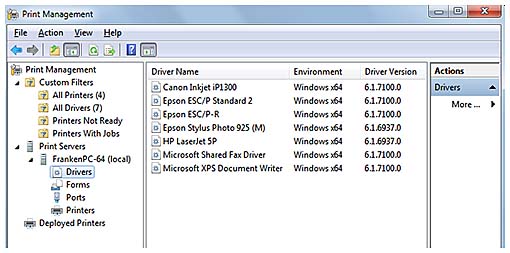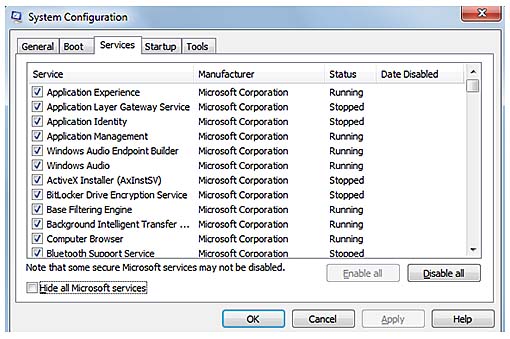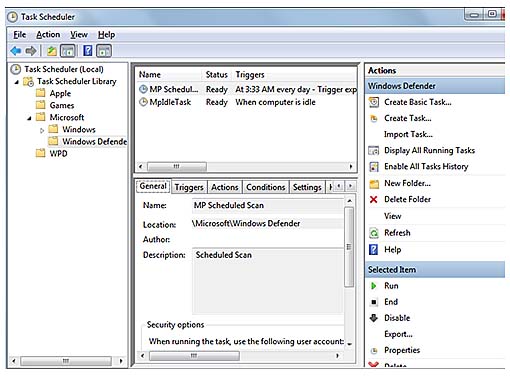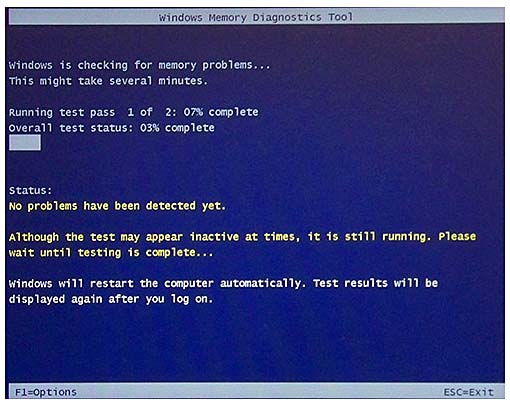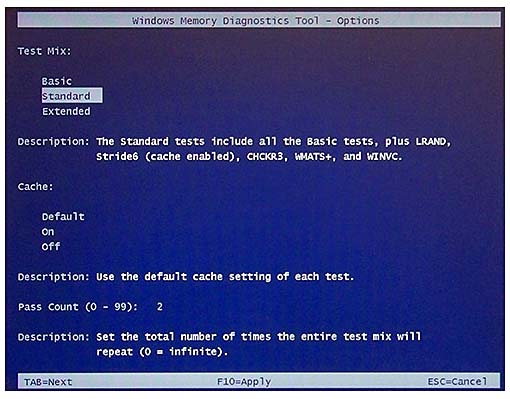Bạn có phải là "tư vấn viên hỗ trợ kỹ thuật" đầu tiên mà mọi người trong gia đình và bạn bè nghĩ đến khi máy tính của họ có vấn đề? Đây là những mẹo cực kỳ giá trị mà bạn cần biết khi cần khắc phục một sự cố máy tính nào đó.
 Khá đơn giản phải không? Tai họa ở đây là bạn tự được bầu chọn là “Hỗ trợ kỹ thuật” cho bạn bè, các thành viên gia đình, và thậm chí cả các đồng nghiệp trong công ty.
Khá đơn giản phải không? Tai họa ở đây là bạn tự được bầu chọn là “Hỗ trợ kỹ thuật” cho bạn bè, các thành viên gia đình, và thậm chí cả các đồng nghiệp trong công ty.
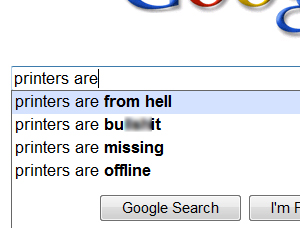
Khi có một cuộc điện thoại nào đó gọi đến, bạn chắc đến 50% cuộc gọi đó là cần đến sự hỗ trợ kỹ thuật của mình. Nó có thể là cuộc gọi của chị gái hỏi tại sao “con chuột” không dây của chị không làm việc, hay có thể là một đồng nghiệp tại cơ quan đang tìm kiếm file đính kèm mà anh ta vừa download từ một email xuống máy nhưng không biết nó nằm ở chỗ nào.
 Khá đơn giản phải không? Tai họa ở đây là bạn tự được bầu chọn là “Hỗ trợ kỹ thuật” cho bạn bè, các thành viên gia đình, và thậm chí cả các đồng nghiệp trong công ty.
Khá đơn giản phải không? Tai họa ở đây là bạn tự được bầu chọn là “Hỗ trợ kỹ thuật” cho bạn bè, các thành viên gia đình, và thậm chí cả các đồng nghiệp trong công ty.Đó quả thực là một gánh nặng mà bạn phải chịu đựng, vì sự gián đoạn dường như luôn đến vào lúc bạn đang xem một bộ phim hay nào đó, hoặc đang thưởng thức một trò chơi thú vị hay làm việc trên máy tính. Nghĩa là chúng thường đến khi bạn đang làm một việc gì đó.
Tuy nhiên đó là những người mà bạn quan tâm và đây là điều đáng chúc mừng vì họ đang coi bạn như một người hiểu biết nhiều thứ. Vì vậy hãy khoác lên mình chiếc áo của một thợ sửa máy tính, với sự vinh dự đó và thực hiện theo một số mẹo mà chúng tôi giới thiệu trong bài để giải quyết các vấn đề thường gặp phải một cách nhanh chóng và dễ dàng.
Cần phải kiên nhẫn
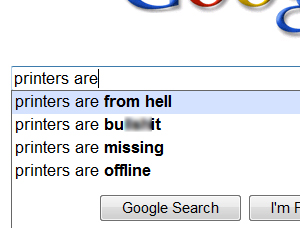
Thường xuyên là đằng khác, người mà bạn đang giúp đỡ sẽ rơi vào tình cảnh nản chí, khó chịu và có thể nổi nóng ngay lập tức. (Giống như những gì bạn gặp phải khi máy in không làm việc).
Chìa khóa chính ở đây là bạn cần phải hiểu được điều đó. Bắt đầu bằng việc bảo đảm với người đó rằng bất cứ vấn đề gì xảy ra đều không phải lỗi của họ, đó chỉ là những thứ sẽ xảy ra theo thời gian và có thể xảy ra với bất cứ ai, và vấn đề đó có là bất cứ thứ gì thì nó cũng không quá quan trọng.
Nói theo cách khác, cần phải kiên nhẫn. Hãy giúp anh ta có một lối thoát. Trao cho người thân của bạn bờ vai để lương tựa. Sau đó hãy thực hiện công việc của mình. Chắc chắn họ sẽ cảm thấy tốt hơn, còn bạn sẽ có khả năng làm việc mà không thấy tiếng ca thán hoặc khóc lóc.
Bạn không phải siêu nhân
Khi nói đến vấn đề khắc phục sự cố cho các máy tính của người dùng, cần nghĩ nó cũng giống như một bác sỹ phẫu thuật: “Đầu tiên, không làm gì gây tổn hại”. Trước khi bắt đầu xóa driver, cài đặt lại tiện ích, hoặc thay thế bộ nguồn, hãy tự hỏi mình xem liệu đó có phải vấn đề bạn thực sự biết cách giải quyết hay không. Quả là tuyệt vời nếu được làm anh hùng, tuy nhiên thứ cuối cùng bạn muốn thực hiện có thể làm cho mọi thứ trở nên tồi tệ hơn. Biết giới hạn của mình và biết khi nào cần gọi đến sự trợ giúp chuyên nghiệp.
Bắt đầu với những thứ tưởng như đơn giản nhưng có nhiều giá trị: Undo, Reset, Reboot
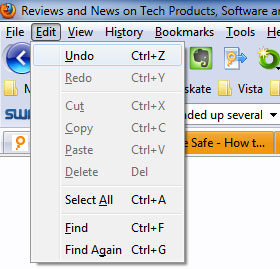
Kiểm soát từ xa các máy tính
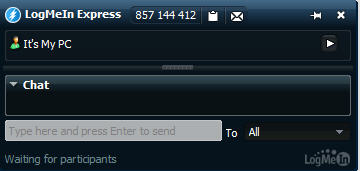
Không quên USB
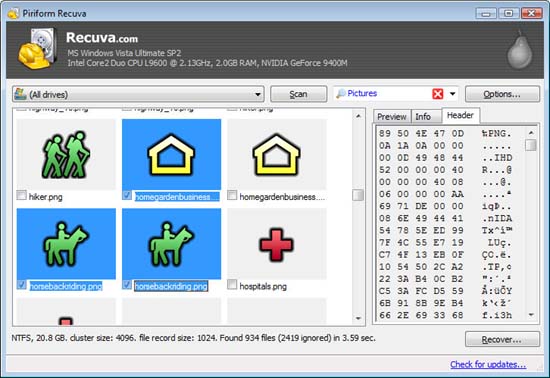
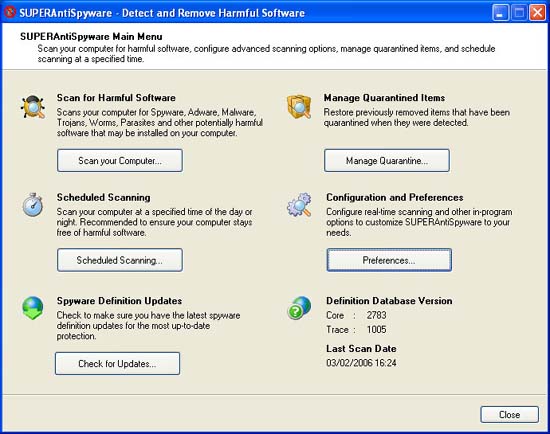
Theo PCworld
Bắt đầu với những thứ tưởng như đơn giản nhưng có nhiều giá trị: Undo, Reset, Reboot
Phương thuốc dường như sơ đẳng và đơn giản đối với bạn đôi khi lại có thể xa lạ đối với những người cần đến sự trợ giúp, vì vậy trước tiên hãy bắt đầu với các mẹo khắc phục sự cố hàng ngày đã.
Ví dụ, bạn đã trả lời không biết bao nhiêu lần về một cuộc gọi kiểu: “Mình đang đánh một văn bản dài và tự nhiên tất cả toàn bộ tài liệu biến mất!” Thật điên rồ phải không?
Sự thật không hẳn như vậy: Đó có thể là kết quả của một hành động do ai đó vô tình chọn tất cả tài liệu, xuất phát từ hành động nhấn Ctrl-A (lệnh chọn tất cả) hoặc do chạm vào chuột touchpad của laptop, tiếp sau đó đánh phím.
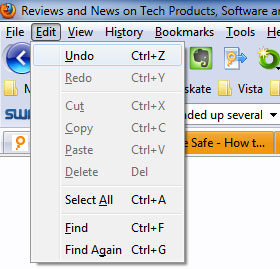
Đây là một vấn đề có thể làm ngay, chỉ cho người kia biết rằng "Ctrl-Z chính là thứ cần thiết lúc này". Đó là lệnh Undo hầu như có trong các ứng dụng hiện đại, từ Adobe Photoshop đến Microsoft Word, nó sẽ lùi ngược một hành động gần đây của bạn.
Trong thực tế, có nhiều chương trình hỗ trợ đa mức Undo, có nghĩa bạn có thể nhấn Ctrl-Z nhiều lần để Undo lại đến khi tìm được điểm mình cần quay trở lại trước đó.
Giả sử vấn đề là một kết nối Internet không hoạt động hoặc chậm chạp. Những người mới vào nghề máy tính có thể đổ lỗi cho tình huống như vậy là virus, tuy nhiên nếu bạn chưa có một lời khuyên nào để hỗ trợ cho vấn đề đó, hãy bắt đầu với hành động đơn giản: khởi động lại router hoặc modem. Theo kinh nghiệm của tôi, hành động đơn giản này đã giải quyết được khá nhiều vấn đề.
Nói về reset, không được quên một trong những câu trả lời tốt nhất cho các vấn đề: khởi động lại máy tính. Khi một chương trình không chạy, một máy in không làm việc hoặc hoạt động không đều, hành động khởi động lại thường có thể giải quyết được vấn đề. Tuy không phải lúc nào cũng giải quyết được vấn đề, nhưng nó thực sự đáng để thử trước. Tương tự với điện thoại, iPod, printer, GPS, cũng như các thiết bị số khác.
Kiểm soát từ xa các máy tính
Khắc phục sự cố một vấn đề máy tính qua điện thoại giống như việc khóa chặt chân của ai đó khi người đó nằm trong một nhà khác. Đó thường là một quá trình kém hiệu quả và chậm chạp, một quá trình mà có thể lấy ví dụ trong đoạn thoại dưới đây:
“OK, mở Control Panel”
“Control Panel nằm ở đâu?”
“Trong menu Start”
“Ở đâu nhỉ?”
“menu Start, nút Start đó?”
“Oh, đây rồi. Cần kích nó hả?”
“Vâng”
“Ok. Tiếp đó là gì?”
“Mở Control Panel.”
“Control Panel ở đâu?”
“Tìm một thứ gì đó có chữ ‘'Control Panel’”.
“Tôi không thấy”.
May thay có một cách dễ dàng có thể tránh được những vấn đề, đặc biệt như kiểu trên, đó là phần mềm điều khiển máy tính từ xa. Miễn là kết nối Internet của họ làm việc, phần mềm như vậy sẽ cho phép bạn có thể điều khiển máy tính của người người khác từ xa, tương tác với hệ thống của họ như thể bạn đang ngồi trước nó.
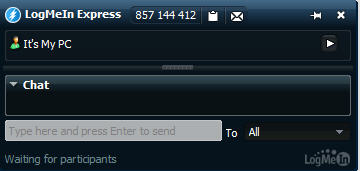
CrossLoop Free (Windows), LogMeIn Express (Windows), và TeamViewer (Windows và Mac OS X) là một số công cụ miễn phí có thể giúp bạn điều khiển máy tính từ xa.
Trong ba công cụ này, LogMeIn Express là dễ triển khai với người dùng nhất. Đây chính xác là những hướng dẫn qua điện thoại mà bạn bảo người đó:
1. Gõ vào hộp thoại tìm kiếm trong Google "LogMeIn Express", sau đó kích vào liên kết đầu tiên xuất hiện.
2. Kích nút Share màu xanh.
3. Khi có một cửa sổ xuất hiện, kích nút Run. (Người dùng Firefox có thể phải lưu file LogMeInExpress.exe sau đó khởi chạy nó.)
4. Đọc cho bạn đoạn mã có 9 chữ số xuất hiện trong cửa sổ của LogMeIn Express.
Bên phía bạn, khởi chạy trình duyệt, truy cập vào trang LogMeIn Express đã nói ở trên, đánh đoạn mã 9 số vào trường View Another Screen. Kích View, và sau đó ít phút, bạn có thể kiểm soát hệ thống của người dùng này. Giờ đây bạn có thể tìm kiếm xem những gì đang xảy ra, và hy vọng sẽ khắc phục được những gì cần sửa chữa.
Không quên USB
Nếu không có tiến triển khi thông qua việc điều khiển từ xa – khả năng vấn đề có thể là bị nhiễm malware, virus hoặc gì gì đó – thì trường hợp này cần phải có sự hiện diện trực tiếp của bạn. Tuy nhiên không giống như một thợ sửa máy chuyên nghiệp, bạn không cần đến một hộp đồ nghề để giải quyết hầu hết các vấn đề có liên quan đến máy tính. Chỉ có một thứ duy nhất bạn cần đó là USB.
Đặc biệt, một USB (tốt nhất nên có tối thiểu 2GB) được trang bị các tiện ích khôi phục file, phần mềm diệt malware, các chương trình chẩn đoán hệ thống và các ứng dụng có tên portable có thể chạy trực tiếp từ USB mà không cần cài đặt. Nó giống như một bộ công cụ đa tiện ích cho máy tính, bộ công cụ mà bạn có thể tự lắp ráp với các ứng dụng mà mình ưa thích.
Có một số bộ công cụ mà chúng tôi có thể giới thiệu cho các bạn:
CCleaner Portable. Không có quá nhiều thứ như một bộ điều chỉnh hệ thống đúng nghĩa, tuy nhiên Ccleaner có thể dọn dẹp Registry, loại trừ các file tạm thời và làm sạch hệ thống Windows. Nó có thể giúp một máy tính đang chạy chậm có thể chạy nhanh hơn.
Everything Portable. Đôi khi vấn đề chỉ là mất một file nào đó. Công cụ tìm kiếm Everything cho phép bạn có thể dễ dàng làm việc để tìm ra các file hoặc thư mục cần thiết.
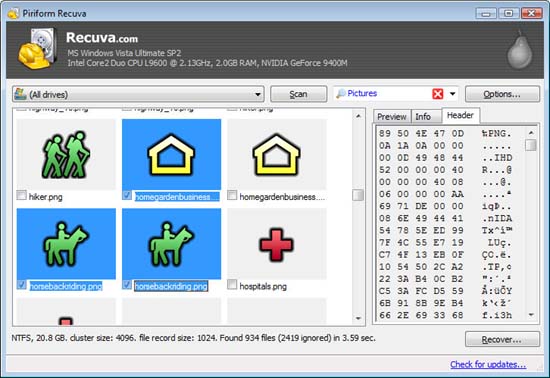
Recuva Portable Virus, lỗi hay việc chạy không đều – ai quan tâm đến việc các file bị xóa như thế nào? Một cách là đưa chúng trở lại hiện trạng trước đó. Với công cụ miễn phí này, bạn có thể có được sự giải cứu kịp thời. Và do có thể chạy nó từ USB nên điều này đã được giảm khả năng mất các file do hành động ghi đè lên ổ cứng.
SUPERAntiSpyware. Một vài tháng trước đây, virus mang tên AntiVirus Live đã hoành hành các máy tính bằng những cảnh báo bảo mật trông giống như thực, tuy nhiên thực chất là hành động giả trang chương trình - Antivirus Live – để bảo vệ và khắc phục chúng. SUPERAntiSpyware có thể loại bỏ sự tiêm nhiễm này.
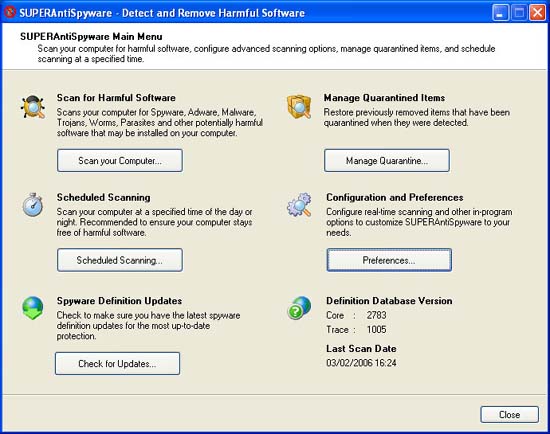
Ngoài ra bạn có thể tìm thấy nhiều ứng dụng portable khác tại Pendriveapps.com. Rõ ràng, hầu hết trong số các công cụ này đều có một yêu cầu chung: Windows. Tuy nhiên điều gì sẽ xảy ra nếu Windows không thể khởi động và liên tục bị crash? Điều này có thể là nguyên nhân của hiện tượng lỗi các file hệ thống, sự tiêm nhiễm malware, hay thậm chí là lỗi ổ cứng. Trong bất cứ trường hợp nào, các tiện ích được trang bị cho Windows sẽ không giúp bạn thực hiện được công việc. Lúc này chúng ta cần phải có giải pháp mạnh hơn.
Giống như Linux. Bạn có thể cài đặt một hệ điều hành toàn Linux trên ổ USB và tạo nó thành ổ khởi động, có nghĩa nó có thể load hệ điều hành mà không cần thay đổi máy tính. Đó là một cách làm hiệu quả để cứu các file và dữ liệu đang bị mắc kẹt trong máy.
Mặt khác, nếu bạn chỉ muốn quét sạch virus bướng bỉnh, hãy thử nghiệm với AVG Rescue CD. Đúng như tên của chương trình, tiện ích antivirus miễn phí này được thiết kế cho các CD khởi động – tuy nhiên phiên bản flash-drive cũng có các tính năng cần thiết. Nó khởi động vào môi trường Linux chuyên dụng để có thể quét và loại bỏ sự tiêm nhiễm bên trong Windows. Nó cũng là một Registry editor, một công cụ khôi phục file, trình duyệt file…
Chia sẻ tài nguyên của bạn
Phòng chống tốt nhất cho các vấn đề công nghệ là gì? Chắc chắn đó là học hỏi. Bởi vậy khi bạn đọc một bài viết hay một hướng dẫn hữu dụng nào đó, hãy chia sẻ chúng với những người trong gia đình mình, bạn bè hay các đồng nghiệp. Họ càng biết nhiều thì sẽ càng có ít các cuộc điện thoại làm gián đoạn công việc của bạn.
Theo PCworld